Si no puede agregar nuevos canales a Roku TV y está buscando una solución para solucionar este problema, ha venido al lugar correcto. En esta guía, le mostraremos cómo puede resolver rápidamente este problema.
¿Por qué no puedo agregar canales a Roku?
1. Comprueba si el canal tiene restricciones geográficas.
Es posible que el canal que intentas agregar esté restringido geográficamente. Los canales como YouTube y Netflix están disponibles en todo el mundo, pero es posible que otros no estén disponibles en su región. Si los proveedores de canales no ofrecen acceso a sus canales en la región en la que se encuentra actualmente, intente comunicarse con ellos para obtener más información sobre la disponibilidad del canal en su área.
2. Desactiva tu VPN
Muchos usuarios que quieren eludir las restricciones geográficas, utilizan una herramienta VPN para ocultar su dirección IP real. Tenga en cuenta que las VPN a veces pueden ralentizar su conexión, lo que conduce a problemas de almacenamiento en búfer. Pero ese no es el único problema. Si está utilizando una VPN, Roku lo marca como un intento de eludir las restricciones geográficas. Como resultado, es posible que algunas funciones no estén disponibles.
Desactive su VPN, actualice su ubicación actual volviendo a seleccionar su ubicación y vuelva a intentarlo.
3. Limpiar la caché
A medida que continúa utilizando Roku, los archivos temporales se almacenan en sus dispositivos como archivos de caché y cookies. A veces, pueden evitar que agregue nuevos canales a su lista.
Si nota que ciertas aplicaciones o canales no funcionan como deberían, borre la memoria caché. Es posible que estas aplicaciones o canales problemáticos le impidan agregar nuevos canales.
- Ir a la pantalla de inicio
- Seleccione la aplicación o el canal que le ha estado dando dolores de cabeza
- Elimine la aplicación o el canal problemático (presione el botón de asterisco en su control remoto y seleccione el Quitar canal opción)
- Reinicie Roku para borrar el caché
- Reinstale la aplicación o el canal que acaba de eliminar de la tienda de canales de Roku.
- Vuelva a iniciar sesión y compruebe si el problema ha desaparecido.
4. Eliminar otros canales
Si tiene una larga lista de canales guardados en su cuenta, vaya a la pantalla de inicio de Roku e intente eliminar los canales no utilizados.
Seleccione los canales que no ha utilizado durante un tiempo y presione el Quitar canal botón.

Reinicie su dispositivo y verifique si eso resuelve su problema.
5. Crea una cuenta nueva
Otros usuarios lograron solucionar este problema creando una nueva cuenta. Si su perfil de usuario actual se corrompió, intente crear una nueva cuenta.
Puede crear su cuenta en https://my.roku.com/signup.
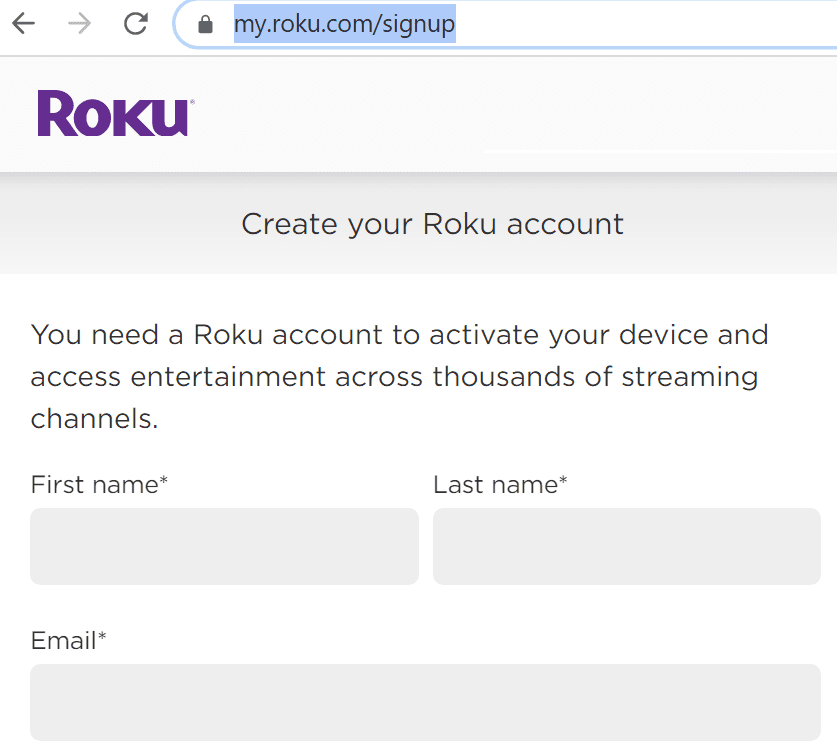
Luego puede vincular su televisor Roku a su nueva cuenta e intentar agregar nuevos canales nuevamente.
6. Reinicia tu dispositivo Roku
Al realizar un restablecimiento de fábrica en su dispositivo Roku, eliminará todas sus configuraciones y preferencias, y desvinculará su dispositivo Roku de su cuenta Roku.
Método 1
- Vaya a la pantalla de inicio de Roku
- En su control remoto, presione los siguientes botones:
- prensa Hogar cinco veces y luego presione el Hasta botón
- prensa Rebobinar dos veces y luego Avance rápido dos veces
- Espere un minuto para que Roku complete el proceso de reinicio y luego reinicie el dispositivo.
Método 2
Simplemente puede presionar el botón Restablecer ubicado en la parte posterior de su dispositivo para restablecerlo.
Soporte de contacto
Si siguió todos los pasos enumerados en esta guía pero aún no puede agregar ningún canal, comuníquese con el soporte de Roku.
Use su dirección de correo electrónico de Roku e incluya el número de serie de su dispositivo Roku en el mensaje. Puede obtenerlo en Configuración → Sistema → Acerca de.
Allí tiene seis soluciones que puede usar para solucionar el problema en el que Roku no agrega nuevos canales a su lista. Háganos saber si logró solucionar el problema en los comentarios a continuación.